29 Nisan 2007 Pazar
Firefox reklamları
firefoxu indirmek isterseniz sitemin sağındaki reklama tıklayarak yükleyebilirsiniz.
Kendi Masaüstüm
benim bir hastalığım var oda tema ve masaüstü resimleri..gördüğüm yerde hemen alıyorum.epey bir arşivim var..bunu daha önce yayınlamıştım.zaten yayınlıyoruz...(arada sırada)bu arşivden dolayı faremin sağ tuşu gitti hep sağ tıkla kaydet filan...epey abarttım galiba..
Kendi masaüstüm..
görmek için tıkla
Kendi masaüstüm..
görmek için tıkla
100 dolarlık laptop 175 dolar oldu
Evet epeydir yazı yazamıyordum devam ediyoruz.
Her çocuğa bir bilgisayar kampanyası 175 dolara yükseldi.
Sebep ise yazılım sahiplerinin fiyatı çok tutması..
Yani bir kısma yalan oldu gibi..
Bilgisayar giriş kullanıcısı için düzenlenmiş yani çocuklar için..
Eğer çocuğunuz bilgisayar istiyorsa denemeye değer ama yinede sistem kötü..
Eğer yinede ucuz ve internet istiyorsanız minicom daha iyi..
Tercih sizin...
Ama normal bilgisayar daha iyi...
ha 175 dolarlık bilgisayardan bir görüntü..tıkla
Her çocuğa bir bilgisayar kampanyası 175 dolara yükseldi.
Sebep ise yazılım sahiplerinin fiyatı çok tutması..
Yani bir kısma yalan oldu gibi..
Bilgisayar giriş kullanıcısı için düzenlenmiş yani çocuklar için..
Eğer çocuğunuz bilgisayar istiyorsa denemeye değer ama yinede sistem kötü..
Eğer yinede ucuz ve internet istiyorsanız minicom daha iyi..
Tercih sizin...
Ama normal bilgisayar daha iyi...
ha 175 dolarlık bilgisayardan bir görüntü..tıkla
21 Nisan 2007 Cumartesi
19 Nisan 2007 Perşembe
18 Nisan 2007 Çarşamba
İsimler 70 slayt indir
DivShare File - İSİMLER.zip
Okul için hazırlamıştım,o zamanlar bizim geyik forumu vardı..
Hatta resimlerin altında yazar.
Paylaşayım dedim..
toplam 70 slayttır...
%100 Tafugu Yapım..


Okul için hazırlamıştım,o zamanlar bizim geyik forumu vardı..
Hatta resimlerin altında yazar.
Paylaşayım dedim..
toplam 70 slayttır...
%100 Tafugu Yapım..


14 Nisan 2007 Cumartesi
Link Değişimi
 TaFuGu Blog'u Bağlantılarınıza Ekleyebilirsiniz. Bloglarla link değişimi Bağlantılar veya Görülesi Bloglar bölümünde yapılacaktır.Link değişimi için blog adresini ve blog adını tafugu[at]gmail.com 'a göndermeniz yeterli.Başvurunun reddedilme durumu da vardır.
TaFuGu Blog'u Bağlantılarınıza Ekleyebilirsiniz. Bloglarla link değişimi Bağlantılar veya Görülesi Bloglar bölümünde yapılacaktır.Link değişimi için blog adresini ve blog adını tafugu[at]gmail.com 'a göndermeniz yeterli.Başvurunun reddedilme durumu da vardır.Resimli bağıntı kullanıyorsanız TaFuGu Blog logosu

Opera 9.20 çıktı.
Opera 9.20 çıktı.
En hızlı tarayıcı olan Opera kullanıcılarına yeni sürüm yüklemesini önerdi..
Buraya Tıklayarak inndirebilirsiniz.
Ayrıca Opera,5 güvenlik açığını kapattığını duyurdu..
En hızlı tarayıcı olan Opera kullanıcılarına yeni sürüm yüklemesini önerdi..
Buraya Tıklayarak inndirebilirsiniz.
Ayrıca Opera,5 güvenlik açığını kapattığını duyurdu..
13 Nisan 2007 Cuma
Tokyo Drift-Kaşarlı Dürüm
İzleyin..çok komik bir video..
Hatta şöyle diyo videoyu izliyince anlarsınız ''git hamburger ye..:):)
mutlaka izleyin
11 Nisan 2007 Çarşamba
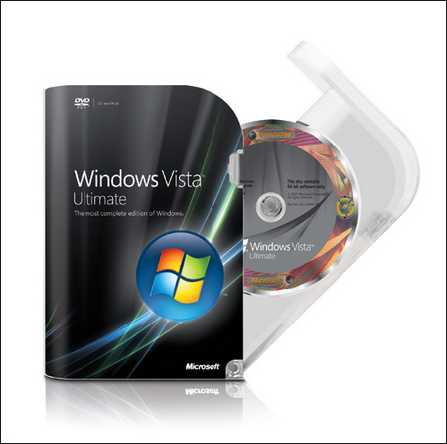

Windows Vista'nın farklı kullanım amaçlarına yönelik olarak tasarlanmış sürümleri mevcuttur.
Vista Starter
Vista Starter, bilgisayarla ilk defa tanışacak veya bilgisayarla sınırlı deneyimi olan kullanıcılara, internet, mesajlaşma, müzik, resim ve diğer işlevlerde yeterli bir deneyim sunan Türkiye'de de satılacak olan sürüm.
Vista Home Basic
Vista Home Basic, en temel Vista sürümüdür. Bu sürümde yeni kullanıcı arayüzü "Aero" ve bazı ses, video işlevleri eksiktir. "Home Basic" gelişmiş multimedya ve eğlence özelliklerini aramayan kullanıcılar için güvenli bir bilgisayar deneyimi sunmaktadır.
Vista Home Premium
Vista Home Premium, "Windows XP Home" ile karşılaştırılabilir. "Aero" arayüzüne, veri yedekleme yazılımına, "Windows DVD Maker" kayıt programına ve "Media Center" yazılımına sahiptir.
Vista Business
Vista Business, Home sürümlerinden farklı olarak daha iyi güvenlik işlevleri ve etki alanlarına bağlanma imkânı sunuyor. Vista Business, işyerleri tavsiye edilen Windows Vista sürümüdür.
Vista Ultimate
Vista Ultimate, "Home" ve "Business" sürümlerini birleştiren üst sürümdür.
Vista Enterprise
Vista Enterprise, büyük şirketlere yönelik olarak hazırlanmış Vista sürümüdür. Sadece kurumsal kullanıcılara sunulan, yazılım güvencesi paketiyle gelen bir sürümdür. Business sürümünden farklı olarak Bitlocker veri koruması, çoklu dil desteği, Virtual PC yazılımı ve Unix tabanlı yazılımların çalışmasını sağlayan SUA yazılımından oluşmaktadır.
Çizbakalım.com
ÇizBakalım, internet üzerinden arkadaşlarınızla beraber oynayabileceğiniz, Java tabanlı, eğlenceli bir çizim - tahmin oyunu. Yaklaşık 2700 kelime arasından rastgele seçilen kelimeleri bir kişi çizerken, diğer oyuncular da anlatılmak istenen kelimeyi tahmin etmeye çalışıyorlar.
www.cizbakalim.com
www.cizbakalim.com
Mozilla Firefox 2

Popüler web tarayıcısı Firefox'un yeni sürümü Internet Explorer 7 ile birlikte kullanıcıların beğenisine sunuldu. Acaba Firefox 2 ne gibi yenilikler vadediyor?
Son yıllarda yeniden alevlenen web tarayıcıları arasında savaş dur durak bilmiyor. Microsoft yıllar süren sessizliğini geçtiğimiz ay içinde Internet Explorer 7'nin final sürümünü yayınlayarak bozdu. Ocak ayına kadar Internet Explorer 7'nin Türkçe sürümünün de yayınlanması bekleniyor. Internet Explorer'ın en ciddi rakibi Firefox da boş durmadı ve IE 7'nin duyurulmasından yaklaşık bir hafta sonra 2.0 sürümünü yayınlayarak rekabetin gerisinde kalmayacağını gösterdi. Firefox 2.0 aralarında Türkçenin de bulunduğu yaklaşık 40 dili destekliyor.
Mozilla Firefox 2, 1.5 sürümünde zaten mevcut bulunan güvenlik ve verimlilik özelliklerine birtakım yenilikler getiriyor. Internet Explorer'ın yeni keşfettiği sekmeli tarama özelliği Firefox'ta zaten ilk sürümlerden beri kullanılabilmekteydi. Firefox 2 ve Internet Explorer 7'de ortak olarak karşılaştığımız yeni özelliklerden birisi yemleme (phishing) filtresi. Bunların yanı sıra canlı başlıklar, arama tavsiyeleri, oturum kurtarma ve bütünleşik yazım denetimi de Firefox 2'nin yenilikleri arasında.
Firefox 2'nin Türkçe sürümü http://www.mozilla.org.tr/ ve http://www.mozilla.com/ adreslerinden ücretsiz olarak indirilebiliyor. Firefox, Internet Explorer'ın aksine Linux ve Mac OS platformlarını da desteklemekte. Yazılımın kurulumu son derece basit; anti virüs yazılımınızı devre dışı bırakmanız ya da yüklemeden sonra sisteminizi yeniden başlatmanız gerekmiyor.
Yeni neler var?
IE 7'nin göze çarpan değişikliklerinden birisi de baştan aşağı yenilenen arabirim tasarımıydı. Firefox 2'de bu anlamda ciddi bir değişiklik yok. Zaten Firefox'un önceki sürümlerinde de arabirim tasarımı oldukça başarılıydı ve kullanıcılar tarafından seviliyordu. Düğmelerin biraz cilalanması ve sekme köşelerinin yuvarlatılması gibi ufak tefek iyileştirmeler yapılmış elbette. Ayrıca sekme kapatma düğmesi de ekranın sağ üst köşesinden kaldırılmış ve aynen IE 7'de olduğu gibi, her sekmenin sağ köşesine ayrı birer kapatma düğmesi eklenmiş. Firefox 2'nin alpha sürümlerinde Yerler (Places) adlı bir özelliği de deneme fırsatı bulmuştuk. Yerler, IE 7'deki Sık Kullanılanlar Merkezi'ne benzer bir şekilde yer imlerini, RSS beslemelerini ve geçmişi tek bir noktadan kontrol etmeyi sağlıyordu. Firefox 2'nin final sürümünde bu özellik kaldırılmış ama geliştirilmekte olan bu özelliğin Firefox 3'te geri döneceği haberini aldık.
Başından beri Firefox'ta bulunan sekmeli tarama özelliği bu sürümde biraz daha geliştirilmiş. Firefox 2'de artık istediğiniz kadar sekme açabilir, yerlerini değiştirebilir ve en son (belki yanlışlıkla) kapattığınız sekmeyi Ctrl + Shift + T tuşlarına basarak yeniden açabilirsiniz. Maalesef Internet Explorer 7'yle birlikte gelen sekme ön izleme özelliği Firefox'ta hala bulunmuyor (ama bu desteği sunan çeşitli eklentiler bulmak mümkün).
Firefox ekranının sağ üst köşesinde arama kutusu bulunuyor. Firefox 2 ile birlikte gelen yenilikse aranan terimleri önerme özelliği. Örneğin arama motoru olarak Google seçiliyken "türk hava" yazdığınızda, yazmaya devam ederken Firefox'un size "Türk Hava Yolları" başka olmak üzere bir dizi terimi anında önerdiğini göreceksiniz. Dilerseniz bu terimlerden birini seçerek hemen arama yapabilirsiniz. Firefox 2'de Google'ın yanı sıra Yahoo ve Amazon gibi arama motorları da dahili olarak bulunuyor ve isterseniz yeni arama motorları ekleme imkanınız da var.
Bu sürümle gelen "oturum kurtarma" özelliği, Firefox'ta birkaç sekme açıkken Windows'un çökmesi halinde saçınızı başını yolmanızı önleyecek. Firefox çöktükten sonra yeniden başlatıldığında daha önce bakmakta olduğunuz pencereleri ve sekmeleri, hatta doldurmakta olduğunuz formlara yazılmış verileri bile hatırlıyor. Doğrusu biz bu özelliği son derece faydalı bulduk; ne de olsa ara sıra sistemi kilitlenmeyen bilgisayar kullanıcısı yok denecek kadar azdır.
Firefox 2'nin belki de en ilginç özelliği "canlı başlıklar". Bu özellik, yer imlerinize eklediğiniz bir sitenin başlığının sabit kalması yerine güncel bilgiler sunmasını sağlıyor. Örneğin, canlı başlıkları destekleyen bir sitenin yer imlerinizdeki başlığı "Hürriyet: Sağlık Bakanlığı hemşireler için harekete geçti" ya da "İstanbul: parçalı bulutlu 25C" olabilir. tabii canlı başlık özelliğini sunan sitelerin sayısı şimdilik oldukça az ve bildiğimiz kadarıyla bunların arasında Türkçe siteler yok. Sitelerin canlı başlık olarak eklenebilmesi için RSS benzeri bir teknoloji olan "microsummary" desteği sunmaları gerekmekte. Şimdilik bu desteği sunan sitelerin sayısı son derece az ve pazarın hakimi Internet Explorer bu özelliği desteklemediği için canlı başlıkların ne kadar yaygınlık kazanabileceğini kestiremiyoruz. BU teknolojiyle ilgili bilgi almak ve kendi sitenize eklemek isterseniz wiki.mozilla.org/Microsummaries adresini inceleyebilirsiniz.
Bir diğer benzer yenilikse "canlı yer imleri". Bu özellikten faydalanmak istediğiniz sitenin RSS beslemesine sahip olması yeterli. Firefox ile bir RSS sayfasını açıp "Canlı Yer İmleri" seçiliyken "Hemen abone ol" düğmesine tıkladığınız zaman yer imi araç çubuğunuza yeni bir düğme eklenir. Bu düğmeye tıklayarak o RSS beslemesindeki başlıkların listesini görebilir, istediğiniz başlığa tıklayarak doğrudan o sayfaya gidebilirsiniz. Canlı yer imlerinizdeki başlıklar otomatik olarak düzenli bir şekilde güncellenir.
Eklenti desteği
Firefox 1.5'te kullanmakta olduğunuz eklentiler büyük ihtimalle Firefox 2'de çalışmayacaktır. Firefox 2'ye yükseltme yaptığınızda çalışan bir sihirbaz 1.5'te kullandığınız eklentiler 2.0 uyumlu sürümlerinin çıkıp çıkmadığını otomatik olarak kontrol eder. Bütün eklentiler için geçerli olmasa da çoğu eklentinin 2.0 için güncellenmiş sürümü yayınlanmıştır ya da en kısa zamanda yayınlanacaktır. Sadık Firefox eklenti geliştiricilerinin kullanıcıları yarı yolda bırakacağını pek sanmıyoruz.
Daha gelişmiş güvenlik
Firefox 2'de güvenlik alanında da birtakım gelişmeler söz konusu. Mozilla açıkları kapatmada ve yeni güncelleştirmeleri yayınlamada oldukça hızlı davranıyor. Yenilenen otomatik güncelleştirme motoru sayesinde bu iş daha da kolaylaşmış. Genellikle 200 - 700 KB gibi küçük boyutlu güncelleştirmeler otomatik olarak indirilip kuruluyor ve böylece yeni güvenlik risklerinden etkilenmemeniz sağlanıyor. Microsoft'un bu konuda kesinlikle Mozilla'dan daha yavaş hareket ettiğini söyleyebiliriz. IE 6'nın çıkmasının üzerinden beş yıl geçti ve bu arada onlarca güvenlik açığı tespit edildi, ancak Microsoft'un hiçbir açık için birkaç gün içinde yama yayınlayabildiğini hatırlamıyoruz. Muhtemelen IE 7 için de aynı durum geçerli olacak.
Artık çoğu PCnet okurunun haberdar olduğu üzere, sahte e-postalar ve formlar aracılığıyla bilinçsiz kullanıcıların kişisel bilgilerinin çalınmasına yemleme ya da oltalama (phishing) saldırısı deniyor. Firefox 2'nin Google tarafından desteklenen yemleme koruması yabancı sitelerde oldukça başarılı, ama yerli yemleme saldırılarına karşı test etme fırsatı bulamadık. Ülkemizde geçtiğimiz yıl içinde doruk noktasına ulaşan phishing saldırıları son aylarda duraklamış görünüyor. Öyle ki Firefox 2 ya da IE 7 üzerinde test edebileceğimiz güncel bir sahte site bulmamız mümkün olmadı. Zaten bu tip siteler 1 - 2 gün içinde fark edilerek ya barındırma sağlayıcıları tarafından kapatılıyor ya da dolandırıcılar siteyi kısa sürede devre dışı bırakıyor. Bu nedenle tarayıcıların yemleme filtrelerinin de hızlı davranmaları gerek. Testler, hem Firefox 2 hem de Internet Explorer 7'nin henüz birkaç saat önce açılan yemleme sitelerini bile yaklamakta başarılı olduklarını gösteriyor. Bu özelliğin çalışabilmesi için bilgisayarınıza periyodik olarak bir sahte siteler listesi indiriliyor ve girdiğiniz adresler bu listeyle karşılaştırıyor. Yemleme saldırıları Türkiye'de sanal banka kullanıcılarının çok başını ağrıttı, ama bilinçli bir kullanıcı olduğunuzu düşünüyor ve ben böyle yemlere kanmam diyorsanız yemleme filtresini devre dışı bırakarak sörf hızınızı bir nebze artırabilirsiniz.
Firefox 2'nin çekirdeğini Gecko 1.8 web yorumlama motoru oluşturmakta. Bir önceki Firefox sürümü olan 1.5'ten bu yana Gecko üzerinde fazla değişiklik yapılmamış, ancak Firefox 2 artık JavaScript 1.7 sürümünü destekliyor. Gecko zaten Internet Explorer motoruna kıyasla oldukça hızlı çalışıyor ve özellikle tablolardan oluşan sayfalarda IE'ye fark atıyordu. Firefox'un bir sonraki sürümünde yeni ve daha gelişmiş bir web yorumlama motoru kullanılması planlanıyor.
Sonuç olarak, Firefox 2'nin getirdiği irili ufaklık birçok yenilik ve mevcut özellikler üzerinde yapılan geliştirmeler hem eski Firefox kullanıcılarını memnun edecek hem de Firefox saflarına yeni kullanıcılar kazandıracak nitelikte. Firefox günlük kullanım için ideal bir tarayıcı ve Internet Explorer ya da Opera gibi rakiplerinden hiçbir eksiği yok. Şimdiye kadar Firefox'la tanışmamış internet kullanıcılarının Firefox 2'yi bir denemelerini, Firefox 1.5 kullanıcılarının da en kısa zamanda 2.0 sürümüne yükseltme yapmalarını tavsiye ederiz.

Popüler web tarayıcısı Firefox'un yeni sürümü Internet Explorer 7 ile birlikte kullanıcıların beğenisine sunuldu. Acaba Firefox 2 ne gibi yenilikler vadediyor?
Son yıllarda yeniden alevlenen web tarayıcıları arasında savaş dur durak bilmiyor. Microsoft yıllar süren sessizliğini geçtiğimiz ay içinde Internet Explorer 7'nin final sürümünü yayınlayarak bozdu. Ocak ayına kadar Internet Explorer 7'nin Türkçe sürümünün de yayınlanması bekleniyor. Internet Explorer'ın en ciddi rakibi Firefox da boş durmadı ve IE 7'nin duyurulmasından yaklaşık bir hafta sonra 2.0 sürümünü yayınlayarak rekabetin gerisinde kalmayacağını gösterdi. Firefox 2.0 aralarında Türkçenin de bulunduğu yaklaşık 40 dili destekliyor.
Mozilla Firefox 2, 1.5 sürümünde zaten mevcut bulunan güvenlik ve verimlilik özelliklerine birtakım yenilikler getiriyor. Internet Explorer'ın yeni keşfettiği sekmeli tarama özelliği Firefox'ta zaten ilk sürümlerden beri kullanılabilmekteydi. Firefox 2 ve Internet Explorer 7'de ortak olarak karşılaştığımız yeni özelliklerden birisi yemleme (phishing) filtresi. Bunların yanı sıra canlı başlıklar, arama tavsiyeleri, oturum kurtarma ve bütünleşik yazım denetimi de Firefox 2'nin yenilikleri arasında.
Firefox 2'nin Türkçe sürümü http://www.mozilla.org.tr/ ve http://www.mozilla.com/ adreslerinden ücretsiz olarak indirilebiliyor. Firefox, Internet Explorer'ın aksine Linux ve Mac OS platformlarını da desteklemekte. Yazılımın kurulumu son derece basit; anti virüs yazılımınızı devre dışı bırakmanız ya da yüklemeden sonra sisteminizi yeniden başlatmanız gerekmiyor.
Yeni neler var?
IE 7'nin göze çarpan değişikliklerinden birisi de baştan aşağı yenilenen arabirim tasarımıydı. Firefox 2'de bu anlamda ciddi bir değişiklik yok. Zaten Firefox'un önceki sürümlerinde de arabirim tasarımı oldukça başarılıydı ve kullanıcılar tarafından seviliyordu. Düğmelerin biraz cilalanması ve sekme köşelerinin yuvarlatılması gibi ufak tefek iyileştirmeler yapılmış elbette. Ayrıca sekme kapatma düğmesi de ekranın sağ üst köşesinden kaldırılmış ve aynen IE 7'de olduğu gibi, her sekmenin sağ köşesine ayrı birer kapatma düğmesi eklenmiş. Firefox 2'nin alpha sürümlerinde Yerler (Places) adlı bir özelliği de deneme fırsatı bulmuştuk. Yerler, IE 7'deki Sık Kullanılanlar Merkezi'ne benzer bir şekilde yer imlerini, RSS beslemelerini ve geçmişi tek bir noktadan kontrol etmeyi sağlıyordu. Firefox 2'nin final sürümünde bu özellik kaldırılmış ama geliştirilmekte olan bu özelliğin Firefox 3'te geri döneceği haberini aldık.
Başından beri Firefox'ta bulunan sekmeli tarama özelliği bu sürümde biraz daha geliştirilmiş. Firefox 2'de artık istediğiniz kadar sekme açabilir, yerlerini değiştirebilir ve en son (belki yanlışlıkla) kapattığınız sekmeyi Ctrl + Shift + T tuşlarına basarak yeniden açabilirsiniz. Maalesef Internet Explorer 7'yle birlikte gelen sekme ön izleme özelliği Firefox'ta hala bulunmuyor (ama bu desteği sunan çeşitli eklentiler bulmak mümkün).
Firefox ekranının sağ üst köşesinde arama kutusu bulunuyor. Firefox 2 ile birlikte gelen yenilikse aranan terimleri önerme özelliği. Örneğin arama motoru olarak Google seçiliyken "türk hava" yazdığınızda, yazmaya devam ederken Firefox'un size "Türk Hava Yolları" başka olmak üzere bir dizi terimi anında önerdiğini göreceksiniz. Dilerseniz bu terimlerden birini seçerek hemen arama yapabilirsiniz. Firefox 2'de Google'ın yanı sıra Yahoo ve Amazon gibi arama motorları da dahili olarak bulunuyor ve isterseniz yeni arama motorları ekleme imkanınız da var.
Bu sürümle gelen "oturum kurtarma" özelliği, Firefox'ta birkaç sekme açıkken Windows'un çökmesi halinde saçınızı başını yolmanızı önleyecek. Firefox çöktükten sonra yeniden başlatıldığında daha önce bakmakta olduğunuz pencereleri ve sekmeleri, hatta doldurmakta olduğunuz formlara yazılmış verileri bile hatırlıyor. Doğrusu biz bu özelliği son derece faydalı bulduk; ne de olsa ara sıra sistemi kilitlenmeyen bilgisayar kullanıcısı yok denecek kadar azdır.
Firefox 2'nin belki de en ilginç özelliği "canlı başlıklar". Bu özellik, yer imlerinize eklediğiniz bir sitenin başlığının sabit kalması yerine güncel bilgiler sunmasını sağlıyor. Örneğin, canlı başlıkları destekleyen bir sitenin yer imlerinizdeki başlığı "Hürriyet: Sağlık Bakanlığı hemşireler için harekete geçti" ya da "İstanbul: parçalı bulutlu 25C" olabilir. tabii canlı başlık özelliğini sunan sitelerin sayısı şimdilik oldukça az ve bildiğimiz kadarıyla bunların arasında Türkçe siteler yok. Sitelerin canlı başlık olarak eklenebilmesi için RSS benzeri bir teknoloji olan "microsummary" desteği sunmaları gerekmekte. Şimdilik bu desteği sunan sitelerin sayısı son derece az ve pazarın hakimi Internet Explorer bu özelliği desteklemediği için canlı başlıkların ne kadar yaygınlık kazanabileceğini kestiremiyoruz. BU teknolojiyle ilgili bilgi almak ve kendi sitenize eklemek isterseniz wiki.mozilla.org/Microsummaries adresini inceleyebilirsiniz.
Bir diğer benzer yenilikse "canlı yer imleri". Bu özellikten faydalanmak istediğiniz sitenin RSS beslemesine sahip olması yeterli. Firefox ile bir RSS sayfasını açıp "Canlı Yer İmleri" seçiliyken "Hemen abone ol" düğmesine tıkladığınız zaman yer imi araç çubuğunuza yeni bir düğme eklenir. Bu düğmeye tıklayarak o RSS beslemesindeki başlıkların listesini görebilir, istediğiniz başlığa tıklayarak doğrudan o sayfaya gidebilirsiniz. Canlı yer imlerinizdeki başlıklar otomatik olarak düzenli bir şekilde güncellenir.
Eklenti desteği
Firefox 1.5'te kullanmakta olduğunuz eklentiler büyük ihtimalle Firefox 2'de çalışmayacaktır. Firefox 2'ye yükseltme yaptığınızda çalışan bir sihirbaz 1.5'te kullandığınız eklentiler 2.0 uyumlu sürümlerinin çıkıp çıkmadığını otomatik olarak kontrol eder. Bütün eklentiler için geçerli olmasa da çoğu eklentinin 2.0 için güncellenmiş sürümü yayınlanmıştır ya da en kısa zamanda yayınlanacaktır. Sadık Firefox eklenti geliştiricilerinin kullanıcıları yarı yolda bırakacağını pek sanmıyoruz.
Daha gelişmiş güvenlik
Firefox 2'de güvenlik alanında da birtakım gelişmeler söz konusu. Mozilla açıkları kapatmada ve yeni güncelleştirmeleri yayınlamada oldukça hızlı davranıyor. Yenilenen otomatik güncelleştirme motoru sayesinde bu iş daha da kolaylaşmış. Genellikle 200 - 700 KB gibi küçük boyutlu güncelleştirmeler otomatik olarak indirilip kuruluyor ve böylece yeni güvenlik risklerinden etkilenmemeniz sağlanıyor. Microsoft'un bu konuda kesinlikle Mozilla'dan daha yavaş hareket ettiğini söyleyebiliriz. IE 6'nın çıkmasının üzerinden beş yıl geçti ve bu arada onlarca güvenlik açığı tespit edildi, ancak Microsoft'un hiçbir açık için birkaç gün içinde yama yayınlayabildiğini hatırlamıyoruz. Muhtemelen IE 7 için de aynı durum geçerli olacak.
Artık çoğu PCnet okurunun haberdar olduğu üzere, sahte e-postalar ve formlar aracılığıyla bilinçsiz kullanıcıların kişisel bilgilerinin çalınmasına yemleme ya da oltalama (phishing) saldırısı deniyor. Firefox 2'nin Google tarafından desteklenen yemleme koruması yabancı sitelerde oldukça başarılı, ama yerli yemleme saldırılarına karşı test etme fırsatı bulamadık. Ülkemizde geçtiğimiz yıl içinde doruk noktasına ulaşan phishing saldırıları son aylarda duraklamış görünüyor. Öyle ki Firefox 2 ya da IE 7 üzerinde test edebileceğimiz güncel bir sahte site bulmamız mümkün olmadı. Zaten bu tip siteler 1 - 2 gün içinde fark edilerek ya barındırma sağlayıcıları tarafından kapatılıyor ya da dolandırıcılar siteyi kısa sürede devre dışı bırakıyor. Bu nedenle tarayıcıların yemleme filtrelerinin de hızlı davranmaları gerek. Testler, hem Firefox 2 hem de Internet Explorer 7'nin henüz birkaç saat önce açılan yemleme sitelerini bile yaklamakta başarılı olduklarını gösteriyor. Bu özelliğin çalışabilmesi için bilgisayarınıza periyodik olarak bir sahte siteler listesi indiriliyor ve girdiğiniz adresler bu listeyle karşılaştırıyor. Yemleme saldırıları Türkiye'de sanal banka kullanıcılarının çok başını ağrıttı, ama bilinçli bir kullanıcı olduğunuzu düşünüyor ve ben böyle yemlere kanmam diyorsanız yemleme filtresini devre dışı bırakarak sörf hızınızı bir nebze artırabilirsiniz.
Firefox 2'nin çekirdeğini Gecko 1.8 web yorumlama motoru oluşturmakta. Bir önceki Firefox sürümü olan 1.5'ten bu yana Gecko üzerinde fazla değişiklik yapılmamış, ancak Firefox 2 artık JavaScript 1.7 sürümünü destekliyor. Gecko zaten Internet Explorer motoruna kıyasla oldukça hızlı çalışıyor ve özellikle tablolardan oluşan sayfalarda IE'ye fark atıyordu. Firefox'un bir sonraki sürümünde yeni ve daha gelişmiş bir web yorumlama motoru kullanılması planlanıyor.
Sonuç olarak, Firefox 2'nin getirdiği irili ufaklık birçok yenilik ve mevcut özellikler üzerinde yapılan geliştirmeler hem eski Firefox kullanıcılarını memnun edecek hem de Firefox saflarına yeni kullanıcılar kazandıracak nitelikte. Firefox günlük kullanım için ideal bir tarayıcı ve Internet Explorer ya da Opera gibi rakiplerinden hiçbir eksiği yok. Şimdiye kadar Firefox'la tanışmamış internet kullanıcılarının Firefox 2'yi bir denemelerini, Firefox 1.5 kullanıcılarının da en kısa zamanda 2.0 sürümüne yükseltme yapmalarını tavsiye ederiz.

Kingston DataTraveler ile yüksek veri güvenliği
Dünyanın en büyük bağımsız bellek üreticisi Kingston Technology, 8 GB kapasiteli Data Traveler Secure (DTS) ve Data Traveler Secure Privacy Edition (DTSP) USB 2.0 Flash Sürücülerini piyasaya sürdüğünü açıkladı.
Kingston Flash ürün yöneticisi Mark Akoubian, "Kullanıcıya ait bilgiyi korumak için Kingston, USB Flash sürücülerinden oluşan zengin bir ürün gamını kullanıma sunmaya devam ediyor. Data Traveler Secure performansdan ödün vermeden her türlü koşulda bilginin doğruluğunu ve bütünlüğünü garanti ediyor. Hardware şifreleme ve kompleks şifre protokolü Kingston Data Traveler Secure Privacy Edition'ı kurumsal müşterilerimiz için mükemmel bir çözüm haline getiriyor" dedi.
Dayanıklı, su izolasyonlu ve her türlü olumsuz operasyonel şarta karşı dayanıklı Data Traveler Secure ve Secure Privacy Edition sürücüler, kritik bilgiyi korumak için endüstrinin lider hardware temelli kodlama sistemini kullanıyor. DTS tüketiciler, küçük ve orta ölçekli şirketler için tasarlanmışken DTSP daha büyük kurumsal kullanıcılar için dizayn edilmiş. Titanyum kaplı paslanmaz çelik ile kaplanmış su korumalı ve Uluslararası Elektroteknik Comisyonu (IEC) 60529 IPX8 standartı ile uyumlu bu cihazlar, 4 feet (yaklaşık 1,3 metre) su derinliğine kadar dayanıklı.
Flash üzerindeki erişim kontrolü ve bilgi koruması özel bir software programına gereksinim duymaksızın, yetkili kullanıcılara şifreleme ya da mevcut bilginin söz konusu şifresini çözme imkanı tanıyan 256 bit kapasitesindeki Gelişmiş Kodlama Standardı (AES) isimli hardware tabanlı şifreleme sistemi ile yapılıyor. 24 MB/saniye okuma ve 10MB/saniye yazma hızındaki performansı ile Data Traveler Secure ve DataTraveler Secure Privacy Edition Sürücüler 512MB, 1GB, 2GB, 4GB VE 8GB kapasitelerle satışa sunuluyor.
Tüketiciler, küçük ve orta ölçekli şirketler için Data Traveler Secure
Windows tabanlı sistemlerdeki hassas verilerin korunması için dizayn edilmiş olan Kingston Data Traveler Secure, kullanıcıların sürücü üzerinde şifre kontrollü özel bir depolama alanı yaratmalarını sağlayan MyData Zone yazılımı ile birlikte satışa sunuluyor. Sürücü kaybolduğu ya da çalındığı takdirde, gelişmiş şifreleme sürücünün özel bölgesinde bilgiyi korumaya devam ediyor. Kullanım kolaylığı ve kişiselleştirme için Data Traveler Secure My Traveler (software) programıyla beraber veriliyor. Bu yazılım kullanıcıların içeriği yönetmesine, dil seçeneklerini ayarlamasına ve dosyaları başka bir cihazla senkronize etmesine yardım ediyor.
Kurumsal kullanıcılar için Data Traveler Secure Privacy Edition
Kurumsal seviyede güvenlik ve uyum gereksinimlerini karşılamak üzere tasarlanan Kingston Data Traveler Secure Privacy Edition Sürücüler, potonsiyel saldırıları önlemek için 10 yanlış şifre girişinden sonra kilitleme sağlayan kompleks şifre protokolünü de içinde barındıran ileri düzey güvenlik ölçümlemelerine sahip.
Kingston Data Traveler Secure&Secure Privacy Edition Spefikasyonları
Boyutlar : 77.9 mm x 22.2mm x 12.05 mm.
Koruyucu : Titanyum kaplı paslanmaz çelik.
Kapasiteler : 512 MB, 1 GB, 2 GB, 4 GB, 8 GB.
Uygunluk : USB 2.0 özelliklerine göre dizayn edilmiş.
Çalıştırma derecesi : 0° - 60° C arası.
Bellek derecesi : -20° - 85° C arası.
Uyumluluk : Win 2000 SP4 ve üzeri, Win XP SP1 ve üzeri uyumlu.
Win Vista uyumlu Data Traveler Secure, 2007'nin 2. çeyreğinde piyasada olacak.
Data Traveler Secure Privacy Edition Win Vista uyumlu.
Vasıflar/Faydalar
Güvenlik : 256-bit AES hardware tabanlı şifreleme (özel alan)
Su izaolasyonu : Su korumalı
Hız : 24 MB/saniye hıza kadar bilgi transfer hızı ve 10MB/saniye hıza kadar yazma hızı
Geliştirilmiş : Windows Vista Ready Boost için
Korunma : MyDataZone güvenlik erişim programı (Windows) içerir.
Kolay Kullanım : Her çeşit USB portuna takılıp çalıştırılabilir, My Traveler dosya yönetim programını içerir.
Garanti : 5 yıl garantilidir.
* Yukarıda listelenmiş kapasitelerden bazıları sadece formatlama ya da diğer fonksiyonlar için kullanılabilir. Bu yüzden bu kapasitelerin bir kısmı depolama için kullanılamaz.
** Sadece Data Traveler Secure Privacy Edition, Windows Vista ReadyBoost ile uyumludur.
Kingston Data Traveler Secure Privacy Edition, yukarıdaki bütün özelliklere sahip olmakla beraber hafızaya alınmış bilgileri, 256 bit AES donanım tabanlı şifreleme ile %100 koruma ve tam güvenlik sağlama özelliğine de sahiptir.
10 Nisan 2007 Salı
Video: Creative Zen Aurvana
Creative yeni gürültü önleyici özellilkli kulaklığı ZEN Aurvana' yı duyurdu. Özellikle toplu taşıma araçlarında müzik dinleyenler, bu ürüne daha yakından bakmalı.
Creative ZEN Aurvana, izolasyon özelliğinin yanı sıra akustik ses teknolojisi sayesinde müzik zevkinizi artırıyor. Ürün, kulak içine giren tasarımıyla dış gürültüleri kesiyor ve saf müziği tadını çıkarabilmenize olanak sağlıyor. Bunun yanında kutu içeriğinde 3 ayrı ebatta, değişik kulak ölçüleri için, silikon kaplama uçlar, seyahat taşıma çantası, temizleme aparatı bulunuyor. 115 dB'lik hassasiyeti ve Neodmiyum ses sürücüleri ile Creative ZEN Aurvana , ergonomik ve şık tasarımıyla seyahatlerinizde vazgeçilmezler arasında yer alabilir.
Nokia N95 Satışta
Merakla beklenen telefon, sonunda satışa çıktı. Telefonun özelliklerini hatırlayınca, neden bu haberi yaptığımızı konusunda bize hak vereceksiniz.
Nokia N95, her şeyden önce tam 5 megapiksel kameraya sahip. Bununla beraber GPS, yani uydudan konum belirleme özelliği de mevcut. Kayar kapaklı bu telefon, yüksek hızda ağa (HSDPA) da bağlanabiliyor. Gelelim fiyatına… Ürün Amerika'da 749 Dolar'a satılmaya başlandı. Ülkemizde ne zaman satılacağı ve hangi fiyat üzerinden satılacağı konusunda Nokia Türkiye'den henüz bir bilgi gelmiş değil.
Microsoft Dll hatası..Çözüm
Güncelleştirmeleri yapanlar bilirler microsoft güncellemesinde bir hata yaparak dll dosyasında hata yaptı.bozdu..

bu hatayı görüyorünüz buraya tıklayarak indirebilirsiniz...

bu hatayı görüyorünüz buraya tıklayarak indirebilirsiniz...
9 Nisan 2007 Pazartesi
Web Sitesinden Para Kazanmak
Web sitenizden para kazanmak hiç de zor değil. AdSense ile web sitenizden nasıl para kazanabileceğinizi inceliyoruz.
Birçok kişi hazırladıkları web sitesi veya blog sayfası ne kadar güzel olursa olsun her zaman ellerinde nasıl bir potansiyel bulunduğunu bilemez. İster çok büyük zahmetlerle hazırlanmış isterse minimum çabayla oluşturulmuş olsun web siteleri para kazanmanın çok da zor olmayan yollarından biridir. Eğer siz de web sitenizden para kazanmayı hedefliyorsanız bunu yapabileceğiniz en kolay yollardan birisi reklam almaktır.
İnternette web sitelerine reklam veren birçok şirket mevcut. Bu şirketlerin tümü de farklı alternatif ve kulağa gerçekten hoş gelen seçeneklerle çıkıyor karşımıza. Fakat bunca şirketin sunduğu birçok farklı alternatif bu işten para kazanmak isteyen kullanıcılar için bir karmaşa oluşturmuyor da değil. Bu karmaşa içerisinde Google AdSense ise sitelerine reklam almak isteyen kullanıcılar için belki de en basit ve güvenilir çözüm yolu olarak ortaya çıkıyor. Google AdSense’in en büyük avantajlarından biri, internet ortamında son derece önemli olan güvenilirliğini ispat etmiş olması. Güvenilirlik sadece reklam alan kullanıcılar için değil, aynı zamanda alınan reklamları izleyen veya kullanacak olanlar için de son derece önemli ve alınacak sonuçlar için de belirleyici bir unsur. Google AdSense iki yönde hizmet veriyor. Bunlardan birincisi arama sonuçlarında verilen hizmetler ve diğeriyse içerik alanında verilen hizmetler. Bu yazımızda içerik alanını, yani web sitenizin içeriği içerisinde küçük metin reklamlarının yerleştirilmesi seçeneğini inceleyeceğiz. Google AdSense’in çalışma şekli çok basit bir ifadeyle web sitenize alacağınız reklamlara sitenizi ziyaret edenler tarafından tıklanması ve sizin de her bir tıklama için Google’dan bir ücret alacağınız anlamını taşıyor. Google Adsense’in güzel ve etkili yönlerinden birisiyse hedeflendirilmiş reklamlar sunuyor oluşu.“Hedeflendirilmiş reklamlar” ifadesiyle kastedilen web sitenizde görüntülenecek reklamların sitenizin içeriğiyle örtüşüyor olmasıdır. Bu sayede örneğin müzik hakkında bir web sitesi oluşturduysanız, sitenizde müzik sektöründen reklamların gösterileceğidir. Bu sayede reklamlar doğru hedefe ulaşabilir ve reklamın sitenizi ziyaret edenlerin ilgisini çekme şansı artar. AdSense tüm bunların yanında filtreler kullanmanıza olanak vererek sayfanızda görüntülenmesini istemeyeceğiniz içeriği engellemenize imkan sağlar. Bunun bir avantajı sitenizde görüntülenmesi uygun olmayacak reklamların engellenmesi ve ticari bir site işletiyorsanız rakiplerinizin reklamlarının görüntülenmesinin engellenmesidir.
Google AdSense’in bir başka güzel yanıysa raporlama araçlarının esnekliğidir. Bu raporlama araçları sayesinde hangi reklamların iş yaptıklarını kolayca tespit edebilirsiniz. Son olarak AdSense reklamlarını sitenizin stiline göre şekillendirebilmeniz, reklamların sitenizin güzel tasarımı içerisinde sırıtmasını engeller. Google AdSense programına kayıt olduktan sonra tek yapmanız gereken size verilecek kodları kopyalayıp web sitenizin istediğiniz bir alanına yapıştırmaktır. Bu işlemi yaptıktan sonra sırtınıza yaslanıp paraların gelişini seyredebilirsiniz. Google kazanç bakiyenizin 100 USD’yi geçmesinden sonra size her ay ödeme yapacaktır.
Üç basit adımda Google AdSense’e kaydolmak
>> 1. Adım
Google AdSense ile websitenizden para kazanın
“Başvurmak için burayı tıklayın” yazılı linke tıklayın. Karşınıza çıkacak sayfada “Web sitenizin URL'si”, “Web sitenizin dili”, "Hesap türü" ve son olarak da "Ülke veya bölge" kısımlarını doldurun. Hesap türü için eğer 20’den fazla çalışanı olan bir şirketin sahibiyseniz “İş hesabı”, kişisel bir kullanıcı veya 20’den az çalışanı olan bir şirketin sahibiyseniz “Bireysel hesap” seçeneğini işaretlemelisiniz. "Hesap türü" ve "Ülke veya bölge" kısımlarını doğru olarak doldurmanız son derece önemli çünkü ileride bu kısımları değiştirme şansınız olmayacak. Geriye kişisel bilgilerinizi doldurmak kalıyor. Kişisel bilgilerinizi de doldurduktan sonra “Bilgileri Gönder” düğmesine tıklayın.
>> 2. Adım
Yeni açılacak sayfada verdiğiniz bilgileri kontrol edin. “Sizi hangisi en iyi tarif ediyor?” sorusuna Google hizmetleriyle kullandığınız bir e-posta adresi varsa ilk seçenekle yoksa ikinci seçenekle cevap verin. İkinci şıkkı seçerseniz sizden bir e-posta adresi ve şifre yaratmanız istenecektir. Bu işlemleri tamamladıktan sonra “Devam et” düğmesine tıklayın. İlk soruda ilk şıkkı işaretlediyseniz size mevcut Google hesabınızın AdSense için kullanılmasını isteyip istemediğiniz sorulacaktır. İstiyorsanız yine ilk şıkkı seçin ve açılacak kutuya Google hesabınızın bilgilerini girin ve “Devam et” düğmesine tıklayın. İstemiyorsanız ikinci şıkkı seçerek yeni bir giriş adı ve şifre seçin ve “Devam et” düğmesine tıklayın.
>> 3. Adım
Bu aşamadan sonra Google bir veya iki gün içerisinde (şanslıysanız bizim denememizde olduğu gibi bir - iki saat içerisinde) başvurunuzu inceleyip, başvurunuzun onaylanmasının ardından size bir e-posta gönderecektir. Bu e- postada yer alan linke tıklayarak yeni açılacak sayfada kullanıcı adınızla parolanızı girin ve kullanıcı sözleşmesini okuduktan sonra onaylamak için “Kabul ediyorum” düğmesine basın. Tüm bunlardan sonra geriye artık alacağınız reklamları web sitenize yerleştirmek kalıyor. Yazımızın geri kalanında bu işi 10 adımda nasıl yapabileceğinizi açıklıyoruz.
Arama için AdSense
Ziyaretçileriniz aramalarını sizin sayfanızdan yapsınlar
Google’ın sunduğu AdSense reklam programının diğer boyutu arama alanındadır. Basit olarak “Arama için AdSense” sayfanıza yerleştirebileceğiniz bir Google arama kutusudur ve ziyaretçilerinizin sayfanızdan arama yapmasına olanak verir. Çalışma şekliyse “İçerik için AdSense”e benzer. Sayfanızdan bir arama yapan kullanıcıya açılacak arama sonuçları sayfasının sağ yanında reklamlar belirir ve bu reklamlara tıklanması sonucunda, Google’ın reklam veren firmalardan alacağı ücretten siz de küçük bir pay alırsınız. Sitenizde böyle bir arama kutusunun bulundurulması hem para kazanmanıza hem de kullanıcılarınıza daha iyi hizmet vererek, daha fazla kullanıcının sitenize gelmesine veya mevcut kullanıcıların sitenize daha sık uğramasına da yol açabileceğinden son derece yararlıdır. Arama için AdSense’i de içerik için olan alternatifi gibi tam olarak sitenizin stiline göre ayarlayabilirsiniz ve yine aynı güçlü özelliklere sahip bir raporlama aracıyla işlerin nasıl yürüdüğünü veya kullanıcıların neler aradığını kolaylıkla analiz edebilirsiniz. Kullanıcıların neler aradığının görülebilmesi size büyük kolaylıklar sağlayabilir. Bu sayede web sitenizin içeriğini kullanıcıların beklentileri doğrultusunda geliştirebilir, yeni içerikler ekleyebilir veya reklamlarınızı sık aranan bilgilere göre değiştirebilirsiniz.
10 adımda web sitenize veya blog sayfanıza AdSense reklamlarını yerleştirmek
>> 1. Adım
Eğer yazımızın “üç basit adımda Google AdSense’e kaydolmak” kısmını başarıyla tamamladıysanız şu an tarayıcınızda Google AdSense’in raporlar kısmı açık bulunuyor olmalıdır. Her ne kadar şu an kazancınız kısmının karşısında büyük bir sıfır rakamı görüyor olsanız da birazdan tamamlayacağınız adımlardan sonra para kazanmaya başlayabileceksiniz. Başlamadan önce son olarak vergi bilgilerinizi bildirmeniz ve bir ödeme şekli seçmeniz gerekiyor. Bu işlemleri tamamlamak için “Ödemeleriniz şu anda bekletilmektedir…” yazılı kutuya 1 tıklayın ve sizden istenecek bilgileri doldurun. Artık reklamları web sitenize yerleştirmek için hazırsınız. Başlamak için öncelikle “AdSense Kurulumu” sekmesine 2 tıklayın.
>> 2. Adım
İlk yapacağımız iş, alacağımız reklamların stilinin web sitemizin stiline uygun olmasını sağlamak. Bunun için “Renk Paletleri” sekmesine 1 tıklayın. Renk seçimi için önceden tanımlanmış renk setlerini “Paleti göster” 2 açılır menüsünden seçebilir veya “Sınır”, “Başlık”, “Arkaplan”, “Metin”, “URL” seçeneklerinin 3 her birini tek tek değiştirebilirsiniz. Yaptığınız değişikliklerin nasıl görüneceğini sayfada yer alan örnek reklamdan 4 görebilirsiniz.
>> 3. Adım
Renk ayarlarınızı tamamladıktan sonra bu ayarları kaydetmek için “Yeni palet olarak kaydet” yazılı alanda 1 bir isim girin ve “Paleti kaydet” 2 yazılı düğmeye basın. Eğer ayarlarınızı daha önceden hazırladığınız bir palet üzerine kaydetmek isterseniz “Kaydedilmiş bir paletin yerine koy” 3 altında yer alan açılır menüden üzerine kaydetmek istediğiniz paleti seçin ve “Paleti kaydet” 2 yazılı düğmeye basın.
>> 4. Adım
Renk seçimimizi tamamladıktan sonra artık reklam seçimine geçebiliriz. Bu iş için öncelikle “Ürünler” 1 sekmesine tıklayın. Açılacak sayfada “Reklam birimi” karşısında yer alan açılır menüden 2 “Metin reklamları”, “Resim reklamları” veya “Her ikisini birden” seçeneklerinden birisini seçerek sayfanızda yer alacak reklam tipini belirleyin. Seçiminizi tamamladıktan sonra “Devam” 3 düğmesine tıklayın.
>> 5. Adım
Yeni açılacak sayfada alacağınız reklamlarla ilgili daha fazla ayar yapabilmektesiniz. Biçim başlığı altında yer alan açılır menüden 1 alacağınız reklamın sayfanızda görüntüleyeceğiniz alana uygun olabilecek bir boyutunu seçin. Renkler başlığı altında yer alan palet 2 kısmından ilk üç adımda hazırlayıp kaydettiğiniz renk paletini seçin. Bu aşamada “özel kanal” ve “Alternatif reklamlar veya renkler” başlıklarını geçin ve “Devam” düğmesine tıklayın.
>> 6. Adım
Yeni açılacak sayfada size web sitenize veya blog sayfanıza yerleştirebileceğiniz bir kod verilecek. 1 Reklamları web sitenize yerleştirmek için bu kodu kopyalayın.
>> 7. Adım
Biz burada örnek bir uygulama olarak www.blogger.com adresinde ve www.blogcu.com adresinde açtığımız biri yabancı biri Türkçe iki farklı blog’u kullandık.
www.blogger.com
Blogger’de yer alan bir blog sayfası açın ve “Change Settings” sekmesine tıklayın. Açılacak sayfada yer alan “Template” 1 sekmesine tıklayın, template sayfasında yer alan kodlar 2 içerisinde gezinerek AdSense reklamının yer almasını istediğiniz alanı tespit edip kopyaladığınız kodu buraya yapıştırın ve “Save Template Changes” yazılı düğmeye 3 tıklayın. Bu işlemin ardından yaptığınız değişiklik kaydedilecektir.
>> 8. Adım
Değişikliklerin görüntülenebilmesi için sitenizi güncellemeniz gerekir. Bu işlemi gerçekleştirmek için “Republish” yazılı düğmeye 1 tıklayın. Bu işlem tamamlandıktan sonra “View Blog” 2 sekmesine tıklayarak yaptığınız değişikliği görebilirsiniz.
>>9. Adım
www.blogcu.com
Blogcu’da yer alan sayfanıza giriş yapın ve “Şablon” linkini 1 tıklayın. Açılacak sayfada “Şablonu düzenleyin” 2 linkine tıklayın. Yeni açılacak sayfada karşınıza çıkacak kodlar 3 içerisinde gezinin ve kopyalamış olduğunuz AdSense kodunu reklamınızın görüntülenmesini istediğiniz alana yapıştırın. “Ön izlemede göster” linkine 4 tıklayarak yaptığınız işlemin çalışıp çalışmadığını görüntüleyebilirsiniz. Eğer reklamınızın görüntülenme şeklinden hoşnutsanız “Düzenlediğimi kaydet” 5 düğmesine basarak işlemi tamamlayın.
>> 10. Adım
Tüm bu aşamalar tamamlandıktan sonra artık aldığınız reklam sitenizde görüntülenecektir. Eğer AdSense reklamınız istediğiniz yere gelmediyse yapıştırdığınız kodu kesip istediğiniz alanı bulana kadar farklı yerlerde deneyebilirsiniz. Eğer aldığınız reklamın boyutları sayfanıza uymadıysa reklam boyutunu Google AdSense sayfasından değiştirebilirsiniz.
Birçok kişi hazırladıkları web sitesi veya blog sayfası ne kadar güzel olursa olsun her zaman ellerinde nasıl bir potansiyel bulunduğunu bilemez. İster çok büyük zahmetlerle hazırlanmış isterse minimum çabayla oluşturulmuş olsun web siteleri para kazanmanın çok da zor olmayan yollarından biridir. Eğer siz de web sitenizden para kazanmayı hedefliyorsanız bunu yapabileceğiniz en kolay yollardan birisi reklam almaktır.
İnternette web sitelerine reklam veren birçok şirket mevcut. Bu şirketlerin tümü de farklı alternatif ve kulağa gerçekten hoş gelen seçeneklerle çıkıyor karşımıza. Fakat bunca şirketin sunduğu birçok farklı alternatif bu işten para kazanmak isteyen kullanıcılar için bir karmaşa oluşturmuyor da değil. Bu karmaşa içerisinde Google AdSense ise sitelerine reklam almak isteyen kullanıcılar için belki de en basit ve güvenilir çözüm yolu olarak ortaya çıkıyor. Google AdSense’in en büyük avantajlarından biri, internet ortamında son derece önemli olan güvenilirliğini ispat etmiş olması. Güvenilirlik sadece reklam alan kullanıcılar için değil, aynı zamanda alınan reklamları izleyen veya kullanacak olanlar için de son derece önemli ve alınacak sonuçlar için de belirleyici bir unsur. Google AdSense iki yönde hizmet veriyor. Bunlardan birincisi arama sonuçlarında verilen hizmetler ve diğeriyse içerik alanında verilen hizmetler. Bu yazımızda içerik alanını, yani web sitenizin içeriği içerisinde küçük metin reklamlarının yerleştirilmesi seçeneğini inceleyeceğiz. Google AdSense’in çalışma şekli çok basit bir ifadeyle web sitenize alacağınız reklamlara sitenizi ziyaret edenler tarafından tıklanması ve sizin de her bir tıklama için Google’dan bir ücret alacağınız anlamını taşıyor. Google Adsense’in güzel ve etkili yönlerinden birisiyse hedeflendirilmiş reklamlar sunuyor oluşu.“Hedeflendirilmiş reklamlar” ifadesiyle kastedilen web sitenizde görüntülenecek reklamların sitenizin içeriğiyle örtüşüyor olmasıdır. Bu sayede örneğin müzik hakkında bir web sitesi oluşturduysanız, sitenizde müzik sektöründen reklamların gösterileceğidir. Bu sayede reklamlar doğru hedefe ulaşabilir ve reklamın sitenizi ziyaret edenlerin ilgisini çekme şansı artar. AdSense tüm bunların yanında filtreler kullanmanıza olanak vererek sayfanızda görüntülenmesini istemeyeceğiniz içeriği engellemenize imkan sağlar. Bunun bir avantajı sitenizde görüntülenmesi uygun olmayacak reklamların engellenmesi ve ticari bir site işletiyorsanız rakiplerinizin reklamlarının görüntülenmesinin engellenmesidir.
Google AdSense’in bir başka güzel yanıysa raporlama araçlarının esnekliğidir. Bu raporlama araçları sayesinde hangi reklamların iş yaptıklarını kolayca tespit edebilirsiniz. Son olarak AdSense reklamlarını sitenizin stiline göre şekillendirebilmeniz, reklamların sitenizin güzel tasarımı içerisinde sırıtmasını engeller. Google AdSense programına kayıt olduktan sonra tek yapmanız gereken size verilecek kodları kopyalayıp web sitenizin istediğiniz bir alanına yapıştırmaktır. Bu işlemi yaptıktan sonra sırtınıza yaslanıp paraların gelişini seyredebilirsiniz. Google kazanç bakiyenizin 100 USD’yi geçmesinden sonra size her ay ödeme yapacaktır.
Üç basit adımda Google AdSense’e kaydolmak
>> 1. Adım
Google AdSense ile websitenizden para kazanın
“Başvurmak için burayı tıklayın” yazılı linke tıklayın. Karşınıza çıkacak sayfada “Web sitenizin URL'si”, “Web sitenizin dili”, "Hesap türü" ve son olarak da "Ülke veya bölge" kısımlarını doldurun. Hesap türü için eğer 20’den fazla çalışanı olan bir şirketin sahibiyseniz “İş hesabı”, kişisel bir kullanıcı veya 20’den az çalışanı olan bir şirketin sahibiyseniz “Bireysel hesap” seçeneğini işaretlemelisiniz. "Hesap türü" ve "Ülke veya bölge" kısımlarını doğru olarak doldurmanız son derece önemli çünkü ileride bu kısımları değiştirme şansınız olmayacak. Geriye kişisel bilgilerinizi doldurmak kalıyor. Kişisel bilgilerinizi de doldurduktan sonra “Bilgileri Gönder” düğmesine tıklayın.
>> 2. Adım
Yeni açılacak sayfada verdiğiniz bilgileri kontrol edin. “Sizi hangisi en iyi tarif ediyor?” sorusuna Google hizmetleriyle kullandığınız bir e-posta adresi varsa ilk seçenekle yoksa ikinci seçenekle cevap verin. İkinci şıkkı seçerseniz sizden bir e-posta adresi ve şifre yaratmanız istenecektir. Bu işlemleri tamamladıktan sonra “Devam et” düğmesine tıklayın. İlk soruda ilk şıkkı işaretlediyseniz size mevcut Google hesabınızın AdSense için kullanılmasını isteyip istemediğiniz sorulacaktır. İstiyorsanız yine ilk şıkkı seçin ve açılacak kutuya Google hesabınızın bilgilerini girin ve “Devam et” düğmesine tıklayın. İstemiyorsanız ikinci şıkkı seçerek yeni bir giriş adı ve şifre seçin ve “Devam et” düğmesine tıklayın.
>> 3. Adım
Bu aşamadan sonra Google bir veya iki gün içerisinde (şanslıysanız bizim denememizde olduğu gibi bir - iki saat içerisinde) başvurunuzu inceleyip, başvurunuzun onaylanmasının ardından size bir e-posta gönderecektir. Bu e- postada yer alan linke tıklayarak yeni açılacak sayfada kullanıcı adınızla parolanızı girin ve kullanıcı sözleşmesini okuduktan sonra onaylamak için “Kabul ediyorum” düğmesine basın. Tüm bunlardan sonra geriye artık alacağınız reklamları web sitenize yerleştirmek kalıyor. Yazımızın geri kalanında bu işi 10 adımda nasıl yapabileceğinizi açıklıyoruz.
Arama için AdSense
Ziyaretçileriniz aramalarını sizin sayfanızdan yapsınlar
Google’ın sunduğu AdSense reklam programının diğer boyutu arama alanındadır. Basit olarak “Arama için AdSense” sayfanıza yerleştirebileceğiniz bir Google arama kutusudur ve ziyaretçilerinizin sayfanızdan arama yapmasına olanak verir. Çalışma şekliyse “İçerik için AdSense”e benzer. Sayfanızdan bir arama yapan kullanıcıya açılacak arama sonuçları sayfasının sağ yanında reklamlar belirir ve bu reklamlara tıklanması sonucunda, Google’ın reklam veren firmalardan alacağı ücretten siz de küçük bir pay alırsınız. Sitenizde böyle bir arama kutusunun bulundurulması hem para kazanmanıza hem de kullanıcılarınıza daha iyi hizmet vererek, daha fazla kullanıcının sitenize gelmesine veya mevcut kullanıcıların sitenize daha sık uğramasına da yol açabileceğinden son derece yararlıdır. Arama için AdSense’i de içerik için olan alternatifi gibi tam olarak sitenizin stiline göre ayarlayabilirsiniz ve yine aynı güçlü özelliklere sahip bir raporlama aracıyla işlerin nasıl yürüdüğünü veya kullanıcıların neler aradığını kolaylıkla analiz edebilirsiniz. Kullanıcıların neler aradığının görülebilmesi size büyük kolaylıklar sağlayabilir. Bu sayede web sitenizin içeriğini kullanıcıların beklentileri doğrultusunda geliştirebilir, yeni içerikler ekleyebilir veya reklamlarınızı sık aranan bilgilere göre değiştirebilirsiniz.
10 adımda web sitenize veya blog sayfanıza AdSense reklamlarını yerleştirmek
>> 1. Adım
Eğer yazımızın “üç basit adımda Google AdSense’e kaydolmak” kısmını başarıyla tamamladıysanız şu an tarayıcınızda Google AdSense’in raporlar kısmı açık bulunuyor olmalıdır. Her ne kadar şu an kazancınız kısmının karşısında büyük bir sıfır rakamı görüyor olsanız da birazdan tamamlayacağınız adımlardan sonra para kazanmaya başlayabileceksiniz. Başlamadan önce son olarak vergi bilgilerinizi bildirmeniz ve bir ödeme şekli seçmeniz gerekiyor. Bu işlemleri tamamlamak için “Ödemeleriniz şu anda bekletilmektedir…” yazılı kutuya 1 tıklayın ve sizden istenecek bilgileri doldurun. Artık reklamları web sitenize yerleştirmek için hazırsınız. Başlamak için öncelikle “AdSense Kurulumu” sekmesine 2 tıklayın.
>> 2. Adım
İlk yapacağımız iş, alacağımız reklamların stilinin web sitemizin stiline uygun olmasını sağlamak. Bunun için “Renk Paletleri” sekmesine 1 tıklayın. Renk seçimi için önceden tanımlanmış renk setlerini “Paleti göster” 2 açılır menüsünden seçebilir veya “Sınır”, “Başlık”, “Arkaplan”, “Metin”, “URL” seçeneklerinin 3 her birini tek tek değiştirebilirsiniz. Yaptığınız değişikliklerin nasıl görüneceğini sayfada yer alan örnek reklamdan 4 görebilirsiniz.
>> 3. Adım
Renk ayarlarınızı tamamladıktan sonra bu ayarları kaydetmek için “Yeni palet olarak kaydet” yazılı alanda 1 bir isim girin ve “Paleti kaydet” 2 yazılı düğmeye basın. Eğer ayarlarınızı daha önceden hazırladığınız bir palet üzerine kaydetmek isterseniz “Kaydedilmiş bir paletin yerine koy” 3 altında yer alan açılır menüden üzerine kaydetmek istediğiniz paleti seçin ve “Paleti kaydet” 2 yazılı düğmeye basın.
>> 4. Adım
Renk seçimimizi tamamladıktan sonra artık reklam seçimine geçebiliriz. Bu iş için öncelikle “Ürünler” 1 sekmesine tıklayın. Açılacak sayfada “Reklam birimi” karşısında yer alan açılır menüden 2 “Metin reklamları”, “Resim reklamları” veya “Her ikisini birden” seçeneklerinden birisini seçerek sayfanızda yer alacak reklam tipini belirleyin. Seçiminizi tamamladıktan sonra “Devam” 3 düğmesine tıklayın.
>> 5. Adım
Yeni açılacak sayfada alacağınız reklamlarla ilgili daha fazla ayar yapabilmektesiniz. Biçim başlığı altında yer alan açılır menüden 1 alacağınız reklamın sayfanızda görüntüleyeceğiniz alana uygun olabilecek bir boyutunu seçin. Renkler başlığı altında yer alan palet 2 kısmından ilk üç adımda hazırlayıp kaydettiğiniz renk paletini seçin. Bu aşamada “özel kanal” ve “Alternatif reklamlar veya renkler” başlıklarını geçin ve “Devam” düğmesine tıklayın.
>> 6. Adım
Yeni açılacak sayfada size web sitenize veya blog sayfanıza yerleştirebileceğiniz bir kod verilecek. 1 Reklamları web sitenize yerleştirmek için bu kodu kopyalayın.
>> 7. Adım
Biz burada örnek bir uygulama olarak www.blogger.com adresinde ve www.blogcu.com adresinde açtığımız biri yabancı biri Türkçe iki farklı blog’u kullandık.
www.blogger.com
Blogger’de yer alan bir blog sayfası açın ve “Change Settings” sekmesine tıklayın. Açılacak sayfada yer alan “Template” 1 sekmesine tıklayın, template sayfasında yer alan kodlar 2 içerisinde gezinerek AdSense reklamının yer almasını istediğiniz alanı tespit edip kopyaladığınız kodu buraya yapıştırın ve “Save Template Changes” yazılı düğmeye 3 tıklayın. Bu işlemin ardından yaptığınız değişiklik kaydedilecektir.
>> 8. Adım
Değişikliklerin görüntülenebilmesi için sitenizi güncellemeniz gerekir. Bu işlemi gerçekleştirmek için “Republish” yazılı düğmeye 1 tıklayın. Bu işlem tamamlandıktan sonra “View Blog” 2 sekmesine tıklayarak yaptığınız değişikliği görebilirsiniz.
>>9. Adım
www.blogcu.com
Blogcu’da yer alan sayfanıza giriş yapın ve “Şablon” linkini 1 tıklayın. Açılacak sayfada “Şablonu düzenleyin” 2 linkine tıklayın. Yeni açılacak sayfada karşınıza çıkacak kodlar 3 içerisinde gezinin ve kopyalamış olduğunuz AdSense kodunu reklamınızın görüntülenmesini istediğiniz alana yapıştırın. “Ön izlemede göster” linkine 4 tıklayarak yaptığınız işlemin çalışıp çalışmadığını görüntüleyebilirsiniz. Eğer reklamınızın görüntülenme şeklinden hoşnutsanız “Düzenlediğimi kaydet” 5 düğmesine basarak işlemi tamamlayın.
>> 10. Adım
Tüm bu aşamalar tamamlandıktan sonra artık aldığınız reklam sitenizde görüntülenecektir. Eğer AdSense reklamınız istediğiniz yere gelmediyse yapıştırdığınız kodu kesip istediğiniz alanı bulana kadar farklı yerlerde deneyebilirsiniz. Eğer aldığınız reklamın boyutları sayfanıza uymadıysa reklam boyutunu Google AdSense sayfasından değiştirebilirsiniz.
Sağır Oda/Koca Kafalar
Koca Kafalar - Sağır Oda
işte sağır oda dizisinin koca kafalar tarafından yapılmış hali..
işte sağır oda dizisinin koca kafalar tarafından yapılmış hali..
İstikbal Göklerde
İşte size oyundan bir görüntü...

Bu oyun bir çok forumda dağıtılmış ve bir Türk oyunu olarak lanse edilmiş durumda. ama işin aslı biraz farklı..
Oyun aslında 3Division tarafından geliştirilip IWannaPlay tarafından dağıtılan ve 19.50 Amerikan Dolarına satılan Air Guard adlı oyunun bir Türk vatandaşı tarafından editlenmiş hali.
Aslında oyun dosyalarına baktığınız zaman .bmp .gif ve .mp3 dosyalarının büyük bir bölümünü kapladığından, oyunu editlemek pek zor değil, ama yinede bunu yapan arkadaş bayaa bir uğraşmış gibi.Birazda oyundan bahsedeyim. oyunun Türkçe versiyonunda olay mahali Kıbrıs. siz bir yüzbaşısınız ve tek motorlu bir uçak kullanıyorsunuz.
uçağı joistik, mouse veya klavye ile kullanabilirsiniz. ben mouse’u tercih ettim, oldukça rahattı..
oyunun iki farklı modu bulunuyor ilki görev modu. bu mod da toplam 15 görev bulunuyor. bunların içerisinde silahsız olarak havalanıp bir konvoyun yerini tespit etme, size ateş açan bir konvoyu yok etme, eğitim yapan düşman uçaklarını düşürme veya düşmanlar tarafından adaya yerleştirilen uçak savarları yok etme gibi görevler var.
diğer mod ise savaş modu. bu mod’da da muhtelif sayıdaki düşman uçakları ile çarpışıyorsunuz. Size tavsiyem uçakları arkadan yakalamaya çalışın..
ayrıca oyunun Türkçe versiyonunda fonda Ayten Alpman’dan “Bir başkadır benim memleketim” adlı şarkının nakarat bölümünü dinliyoruz. Bence oyunun en iyi yeri burası olmuş, insana bir milliyetçilik bir savaşma duygusu bir fetih arzusu veriyor :) menüde çalan Gençlik Marşı’nı hiç hesaba bile katmıyorum dikkat ettiyseniz.
Şunuda belirteyim, oyun bir uçak oyunu olarak çok basit olmuş, iniş ve kalkışlar yok kafadan, yakıt ve tüfek mermileri hiç bitmiyor… oyunda genel bir olmamışlık var ama türkçe versiyonu insana gerçekten zevk veriyor..
önce editlenip daha sonra internetten pek çok sitede ücretsiz diye full sürümünün dağıtıldığı bu 19.50 Dolar’lık oyunda (bkz. warez) dikkatimi editleyen arkadaşın kurmuş olduğu bir cümle çekti:
“… Air Guard Full oyununun değiştirilmiş halidir.”
Hayır canım oyunun adı Air Guard Full değil, sadece Air Guard.. O, senin p2p programlarında bulduğun ismi..
Oyunu indirmek için buraya tıklayın.
RAR şifresi: surfer
PCnet forumunda moderatör olan surfer'dan alıntı yapılmıştır.
surfer'in web sitesini ziyaret etmek için tıkla
İşte size oyundan bir görüntü...

Bu oyun bir çok forumda dağıtılmış ve bir Türk oyunu olarak lanse edilmiş durumda. ama işin aslı biraz farklı..
Oyun aslında 3Division tarafından geliştirilip IWannaPlay tarafından dağıtılan ve 19.50 Amerikan Dolarına satılan Air Guard adlı oyunun bir Türk vatandaşı tarafından editlenmiş hali.
Aslında oyun dosyalarına baktığınız zaman .bmp .gif ve .mp3 dosyalarının büyük bir bölümünü kapladığından, oyunu editlemek pek zor değil, ama yinede bunu yapan arkadaş bayaa bir uğraşmış gibi.Birazda oyundan bahsedeyim. oyunun Türkçe versiyonunda olay mahali Kıbrıs. siz bir yüzbaşısınız ve tek motorlu bir uçak kullanıyorsunuz.
uçağı joistik, mouse veya klavye ile kullanabilirsiniz. ben mouse’u tercih ettim, oldukça rahattı..
oyunun iki farklı modu bulunuyor ilki görev modu. bu mod da toplam 15 görev bulunuyor. bunların içerisinde silahsız olarak havalanıp bir konvoyun yerini tespit etme, size ateş açan bir konvoyu yok etme, eğitim yapan düşman uçaklarını düşürme veya düşmanlar tarafından adaya yerleştirilen uçak savarları yok etme gibi görevler var.
diğer mod ise savaş modu. bu mod’da da muhtelif sayıdaki düşman uçakları ile çarpışıyorsunuz. Size tavsiyem uçakları arkadan yakalamaya çalışın..
ayrıca oyunun Türkçe versiyonunda fonda Ayten Alpman’dan “Bir başkadır benim memleketim” adlı şarkının nakarat bölümünü dinliyoruz. Bence oyunun en iyi yeri burası olmuş, insana bir milliyetçilik bir savaşma duygusu bir fetih arzusu veriyor :) menüde çalan Gençlik Marşı’nı hiç hesaba bile katmıyorum dikkat ettiyseniz.
Şunuda belirteyim, oyun bir uçak oyunu olarak çok basit olmuş, iniş ve kalkışlar yok kafadan, yakıt ve tüfek mermileri hiç bitmiyor… oyunda genel bir olmamışlık var ama türkçe versiyonu insana gerçekten zevk veriyor..
önce editlenip daha sonra internetten pek çok sitede ücretsiz diye full sürümünün dağıtıldığı bu 19.50 Dolar’lık oyunda (bkz. warez) dikkatimi editleyen arkadaşın kurmuş olduğu bir cümle çekti:
“… Air Guard Full oyununun değiştirilmiş halidir.”
Hayır canım oyunun adı Air Guard Full değil, sadece Air Guard.. O, senin p2p programlarında bulduğun ismi..
Oyunu indirmek için buraya tıklayın.
RAR şifresi: surfer
PCnet forumunda moderatör olan surfer'dan alıntı yapılmıştır.
surfer'in web sitesini ziyaret etmek için tıkla
Kaydol:
Kayıtlar (Atom)






























